Top bedste gratis og betalte Syslog Server-software til Windows

Syslog Server er en vigtig del af en IT-administrators arsenal, især når det kommer til at administrere hændelseslogfiler på en central placering.
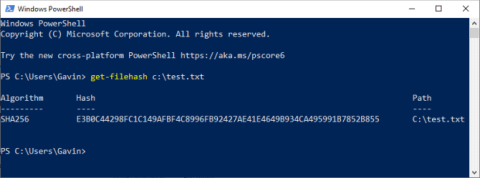
Når du downloader filer online, vil du blive forsynet med en fil-hash-kode for at kontrollere filens integritet. De fleste mennesker springer over at verificere filens hash-kode, idet de antager, at hvis filen er ondsindet, vil webstedsejeren bemærke og fjerne den. Deres antivirussoftware forhindrer mistænkelige fildownloads før udførelse.
Er du i tvivl om, hvordan du tjekker filens hash-kode? Nedenfor er 6 værktøjer, du kan bruge til at kontrollere, om den downloadede fil er sikker.
1. Tjek filens hash-kode ved hjælp af PowerShell
Windows leveres med en indbygget fil-hash-kontrol. Dette er en PowerShell- funktion og er meget nem at bruge. PowerShell fil hash kode kontrolfunktion understøtter kontrol af SHA1, SHA256, SHA384, SHA512, MACTripleDES, MD5 og RIPEMD160 koder.
Sådan tjekker du filens hash-kode ved hjælp af PowerShell.
Tryk først på tasten Win, og indtast derefter PowerShell . Vælg det bedste match for at åbne PowerShell. Kommandoen til at kontrollere den grundlæggende fil-hash-kode er:
get-filehash FILEPATHFILEPATH : er filstien
For eksempel vil get-filehash c:\test.txt give dig følgende output:
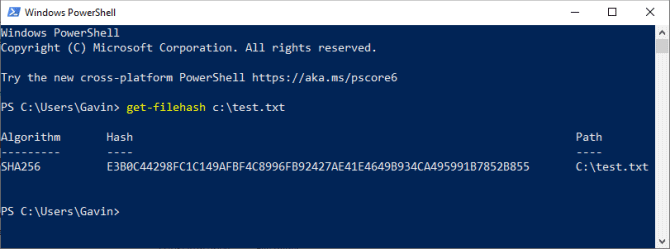
Standard hash-output er i SHA256. Hvis du vil have en anden hashværdi for filen, skal du bruge følgende kommando:
get-filehash -Algorithm [HASH TYPE] FILEPATHErstat [HASH TYPE] med din hash-kodetype og FILEPATH med filstien.
For eksempel giver "get-filehash -Algorithm SHA384 c:\test.txt følgende output:

Tiden til at generere hash-koden afhænger af filstørrelsen og den anvendte algoritme.
2. Hash Generator
https://securityxploded.com/getsoftware_direct.php?id=2211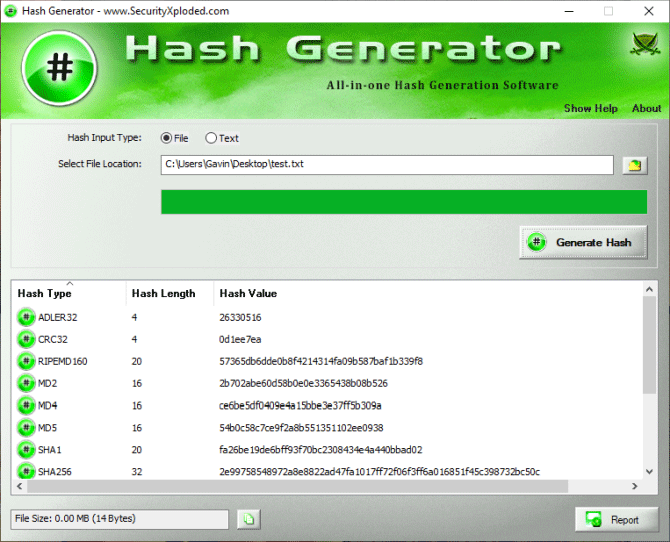
SecurityExplodeds Hash Generator er en letanvendelig hashgenerator, der indeholder mange hashalgoritmer. Dette gratis hash-værktøj kan generere hashes til MD5 , SHAxxx, Base64, LM, NTLM, CRC32, ROT13, RIPEMD, ALDER32, HAVAL osv.
Dette er et af de mest omfattende hashgenereringsværktøjer. Det fantastiske ved Hash Generator er, at du kan bruge det til mange situationer. Vil du generere hash-kode til et bestemt stykke tekst? Bare kopier teksten ind i Hash Generator. Vil du generere filhash i File Explorer? Brug indstillingen Hash Generator i højrekliks kontekstmenuen.
Du kan også trække og slippe filer i Hash Generator, og det vil virke med det samme.
3. HashMyFiles
https://www.nirsoft.net/utils/hashmyfiles.ziphttps://www.nirsoft.net/utils/hashmyfiles-x64.zip
Nirsofts HashMyFiles er en praktisk bærbar hash-generator. HashMyFiles tillader batch-hashgenerering. Du kan uploade HashMyFiles med listen over filer, du vil hash, sætte den op til at virke og få hashkoden for hele listen.
HashMyFiles vil vise hashes for MD5, SHAxxx og CRC32. Ligesom Hash Generator kan du tilføje HashMyFiles-indgang til højreklik-kontekstmenuen. HashMyFiles giver dig dog mulighed for at tilføje hele mapper til hashgenerering via kontekstmenuen, i stedet for Hash Generators enkeltfilmulighed.
4. HashTab
HashTab er et andet værktøj til at generere fil-hash. I stedet for at bruge en separat grænseflade til at generere fil-hash, tilføjer HashTab en fane til menuen Egenskaber . Derefter, i stedet for at trække og slippe filen ind i programmet, skal du højreklikke på filen, vælge Egenskaber og åbne fanen File Hashes .
HashTab genererer hashes for MD5, CRC32 og SHA1 som standard. HashTab-indstillinger giver dig mulighed for at tilføje hashes til over 25 ekstra hashes, inklusive SHA-, RIPEMD-, TIGER- og WHIRLPOOL-familierne.
Brugere kan tilføje flere hashværdier til fanen Filhash ved at åbne menuen Egenskaber , vælge fanen Filhash og vælge Indstillinger . Marker den hash, du vil tilføje, og klik på OK .
En anden fantastisk funktion ved HashTab er den indbyggede filkontrol. Du kan krydshenvise til enhver fil fra fanen File Hashes ved at bruge menupunktet Sammenlign en fil .
5. QuickHash
https://quickhash-gui.org/downloads/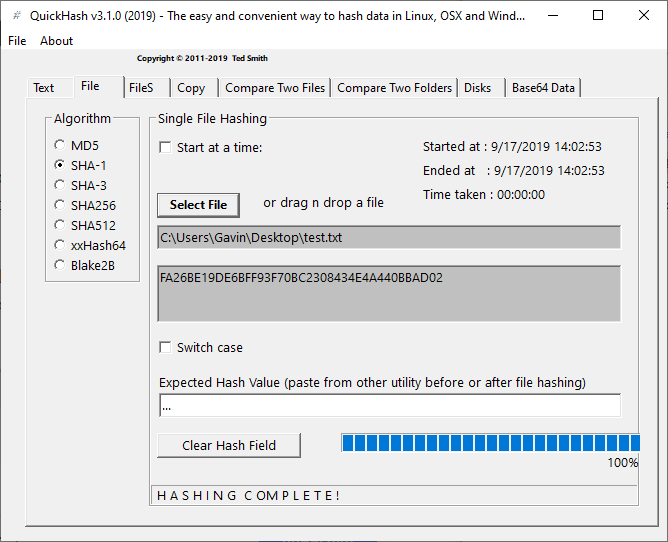
QuickHash er en open source hash-generator til Windows, macOS og Linux. Det er også en af de mest funktionsrige hashgenererings- og kontrolmuligheder på denne liste.
Selvom antallet af brugte hashkoder er lille med kun MD5, SHA1, SHA256, SHA512 og xxHash64, har QuickHash en masse ekstra funktioner.
QuickHash kan generere hashes for hele mapper, sammenligne to individuelle filer, sammenligne hele mapper eller hele drev. Den sidste mulighed kan selvfølgelig tage lang tid afhængigt af størrelsen, men det er et forsøg værd. Du kan også arbejde med tekstdokumenter linje for linje.
6. MultiHasher
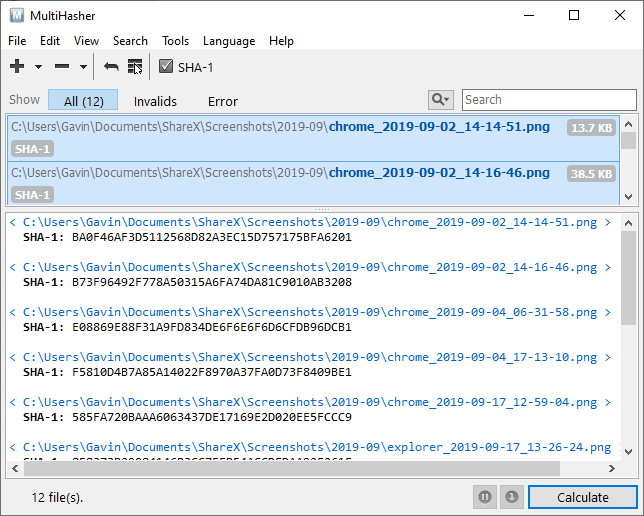
MultiHasher præsenterer brugerne for en række hashgenererings- og kontrolværktøjer i en enkelt pakke. Som mange af de bedste programmer til kontrol og generering af hash, har MultiHasher flere muligheder for hashgenerering. Du kan trække og slippe en fil eller en hel mappe for at kontrollere eller oprette en hash for en tekststreng.
MultiHasher udsender hash-værdier i MD5, SHA1, SHA256, SHA384, SHA512 eller RIPEMD-160.
MultiHasher har en funktion, som du måske ikke har set i nogen anden fil-hash-generator og checker. Det vil sige, at den integrerer VirusTotals database til kontrol af skadelige filer. Du kan kontrollere, at den downloadede fils hash-kode matcher downloadkilden, samt give VirusTotal besked om alt uønsket eller ondsindet.
For at bruge VirusTotal-forespørgslen skal du vælge hash-filen fra listen og derefter gå til Værktøjer > Forespørge VirusTotal .
Hvordan verificerer man en fils integritet?
At tjekke hashkoden for en downloadet fil er en hurtig og nem måde at verificere filens sikkerhed på. Hvis den downloadede fil er ondsindet eller er blevet manipuleret med på nogen måde, vil den resulterende hash være forskellig fra den hash, som webstedet giver dig.
Det er naturligvis ikke alle websteder, der giver hash-koder til at krydshenvise fil-hash for at sikre filens integritet.
For at være ærlig, tager de fleste mennesker sig ikke tid til at tjekke deres downloads, og derfor tilbyder mange store websteder ikke fil-hash-sammenligninger.
Derudover behøver mange websteder ikke at levere specifikke fil-hash, fordi de bruger indbygget driversignering eller certifikatmyndighedscertifikater til at signere deres software. I disse tilfælde vil operativsystemet ikke tillade software at installere eller køre, når det ikke matcher en officielt anerkendt softwaresignatur.
Systemet er dog ikke perfekt, hvorfor mange mennesker kan lide at krydshenvise software ved hjælp af fil-hash-generatorer og testværktøjer.
Syslog Server er en vigtig del af en IT-administrators arsenal, især når det kommer til at administrere hændelseslogfiler på en central placering.
Fejl 524: En timeout opstod er en Cloudflare-specifik HTTP-statuskode, der angiver, at forbindelsen til serveren blev lukket på grund af en timeout.
Fejlkode 0x80070570 er en almindelig fejlmeddelelse på computere, bærbare computere og tablets, der kører operativsystemet Windows 10. Den vises dog også på computere, der kører Windows 8.1, Windows 8, Windows 7 eller tidligere.
Blue screen of death fejl BSOD PAGE_FAULT_IN_NONPAGED_AREA eller STOP 0x00000050 er en fejl, der ofte opstår efter installation af en hardwareenhedsdriver eller efter installation eller opdatering af en ny software, og i nogle tilfælde skyldes årsagen, at fejlen skyldes en korrupt NTFS-partition.
Video Scheduler Internal Error er også en dødbringende blå skærm-fejl, denne fejl opstår ofte på Windows 10 og Windows 8.1. Denne artikel vil vise dig nogle måder at rette denne fejl på.
For at få Windows 10 til at starte hurtigere og reducere opstartstiden er nedenstående trin, du skal følge for at fjerne Epic fra Windows Startup og forhindre Epic Launcher i at starte med Windows 10.
Du bør ikke gemme filer på skrivebordet. Der er bedre måder at gemme computerfiler og holde dit skrivebord ryddeligt. Den følgende artikel viser dig mere effektive steder at gemme filer på Windows 10.
Uanset årsagen, bliver du nogle gange nødt til at justere skærmens lysstyrke, så den passer til forskellige lysforhold og formål. Hvis du har brug for at observere detaljerne i et billede eller se en film, skal du øge lysstyrken. Omvendt vil du måske også sænke lysstyrken for at beskytte din bærbare computers batteri.
Vågner din computer tilfældigt og dukker et vindue op, hvor der står "Søger efter opdateringer"? Normalt skyldes dette programmet MoUSOCoreWorker.exe - en Microsoft-opgave, der hjælper med at koordinere installationen af Windows-opdateringer.
Denne artikel forklarer, hvordan man bruger PuTTY-terminalvinduet på Windows, hvordan man konfigurerer PuTTY, hvordan man opretter og gemmer konfigurationer, og hvilke konfigurationsmuligheder der skal ændres.








